Cara Memainkan Game Pokemon GO di PC 100% Working
Tuesday 26 July 2016
4 Comments

Untuk bisa memainkan pokemon Go di komputer yang aman dan tanpa terkena banned kalian bisa menggunakan aplikasi yang namanya Nox Emulator, karena saking banyaknya temen dan sahabat yang menanyakan bagaimana bisa pokemon GO bisa dimainkan di pc, jangan salah ternyata ini memang sudah diuji coba dan work bisa dijalankan layaknya kalian main di hp android maupun ios.
Nah, jika sobat sudah sukses nantinya install game pokemon di windows PC kalian tak perlu lagi berburu pokemon dengan cara keluar rumah, disini kalian hanya duduk manis sambil ngopi juga bisa mendapatkan banyak pokemon dan pada tutorial kali ini juga dengan cepat kalian menemukan pikachu paling populer di game pokemon go.
Tips dan Trik Bermain Pokemon GO di PC, Laptop atau Komputer
Untuk bisa memainkan game pokemon GO di pc yang perlu sobat ikuti yaitu cara-cara berikut ini dengan benar dan teliti satu saja salah kalian akan gagal menjalankan aplikasinya nanti.
- Langkah pertama silahkan sobat download emulator android bernama Nox beikut ini : Download Nox ukuran file 344 MB (Pilih link yang【Try out Pokémon GO for PC】Untuk yang bagian bawahnya abaikan saja ya sob!
- Setelah selesai mendownloadnya, langsung saja install seperti biasa sampai finish dan nantinya Pokemon go sudah otomatis terinstall di aplikasi Nox ini. Jadi sobat nggak perlu repot untuk mendownload apk game pokemon GO-nya.
- Cara settingnya silahkan ikuti keterangan dibawah
- Klik icon setting di pojok kanan atas/icon gear (sebelah kiri tombol minimize nox)
- Pada tab General pilih opsi Root ON
- Pada tab Advance pilih opsi Performance setting Minddle, start up setting Phone 720x1280, Graphic Rendering Mode Compatibel (Open GL)
- Pada tab Properties Manufacture dan Model: masukan merk dan tipe ponsel yang kamu gunakan saat memainkan pokemon go pertama kali. Misalkan Oppo tipe 1201
Silahkan ikuti pengaturan/setting Nox seperti dibawah :
Cara Setingg Lokasi Berburu Pokemon GO :
- Jangan langsung buka gamenya, kamu harus mengatur dimana kamu ingin spawn/muncul pertama kali. Saya contohkan lokasi di Jakarta. Klik icon Virtual Location sebelah kanan dibawah icon gunting (tekan ctrl + 2).
- Lokasi default saat kamu menjalankan emulator Nox pertama kali adalah di Sydney, Australia. Silahkan ganti dengan cara mengetikan Jakarta di kolom Geocode, kemudian klik OK pada bagian bawan map.
- Sekarang buka game pokemon go-nya dan silahkan berburu pokemon sesuka hati tanpa khawatir kena banned.
- Tips kalau mau berpindah lokasi. Tutup game pokemon go, buka menu Settings yang ada di pojok kanan bawah, pilih Apps - Pokemon Go - Force stop - Clear data. Buka map virtual location dan pilih lokasi baru untuk berburu. Cara ini terbilang cukup aman untuk mengatasi banned.
- Tips untuk menghilangkan tampilan Navigasi WASD yang mengganggu pada saat game berjalan, kamu klik saja Shake atau icon ponsel pada pojok kanan (crtl + 0), Maka tampilan navigasi yang menghalangi layar akan hilang.
Cara Main Pokemon GO dengan Aman Tanpa Banned
- Pertama silahkan matikan fungsi kamera AR (Augmented Reality) dikarenakan di PC kalian tidak membutuhkan hal seperti itu, dengan itu kalian akan mematikan fungsi kamera tampak nyata di permainan Pokémon GO ini saat kalian menangkap pokemon. Menghilangkan Kompas dengan cara klik keyboard control button yang di tunjukan panah -> klik save -> ubah transfaransi menjadi 0% -> klik yes.
- Mengganti Lokasi GPS kalian berada, pada nox app di bagian kanan ada semacam menu, urutan ke-4 dari atas adalah GPS. Kalian bisa mensetting lokasi di GPS tersebut agar lokasi kalian bisa berubah-ubah di negara manapun tetapi jangan sering Permasalahan dan solusi Pokémon GO di PC.
Itulah artikel tentang Cara Memainkan Pokémon GO di PC semoga dengan membaca ulasan terbaru tentang game pokemon GO dapat membantu kalian yang ingin bermai di komputer, Jika merasa ada yang masih bingung silahkan untuk berkomentar di bawah postingan kali ini! salam pokok e pokemon!



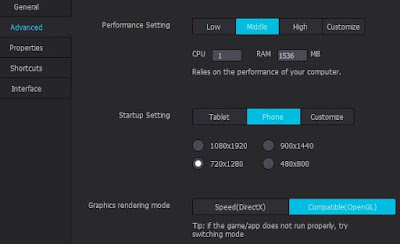
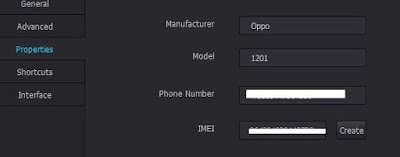

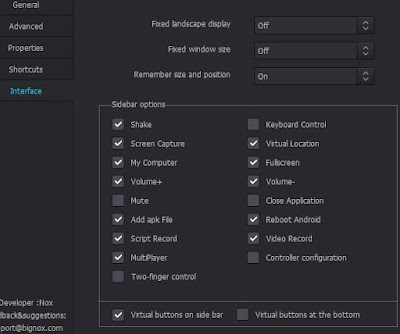
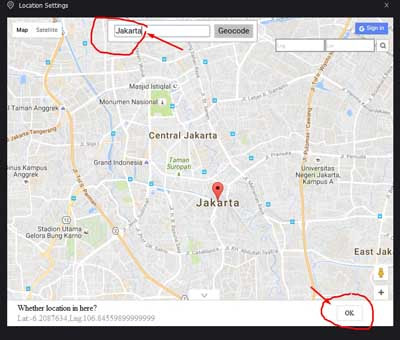


kenapa selalu diem di logo niantic the pokemon company?
ReplyDeleteom tanya. kenpa cuman berhenti wkt loading di tampilan pertama itu ada tulisan unable to authenticate, please try again, apa gak suport?padahal udh 2 x restart uolang sesuai artikel di atas, trimas atas saranya
ReplyDeleteom tanya. kenpa cuman berhenti wkt loading di tampilan pertama itu ada tulisan unable to authenticate, please try again, apa gak suport?padahal udh 2 x restart uolang sesuai artikel di atas, trimas atas saranya
ReplyDeletesilahkan di baca pada artikel terbaru saya gan sudah saya update
Delete